Tecnobits - Windows 10 - 如何在 Windows 10 中安装显示器驱动程序
你好 Tecnobits! 🖥️不要错过任何内容,查看教程 在 Windows 10 中安装显示器驱动程序,
1.在Windows 10中安装显示器驱动程序的重要性是什么?
Windows 10 中的监视器驱动程序 它们对于操作系统识别显示器硬件并与显示器硬件正确配合工作至关重要。如果没有这些驱动程序,您可能会遇到某些需要高分辨率的应用程序或游戏的显示、性能和兼容性问题。
2. 如何在 Windows 10 中找到我的显示器型号?
在 Windows 10 中查找显示器的型号, 跟着这些步骤:
按“Windows”+“I”键打开“设置”。
选择“系统”,然后选择“关于”。
向下滚动,直到找到“设备相关规格”部分。
查找适用于您的显示器的信息,包括制造商名称和型号。
3. 在哪里可以下载 Windows 10 的显示器驱动程序?
下载适用于 Windows 10 的显示器驱动程序,您可以访问显示器制造商的网站。 或者,您可以使用 Windows 10 中的设备管理器自动检查驱动程序更新。
独家内容 - 点击这里 如何将 HP Windows 10 台式机恢复出厂设置
4. 如何在 Windows 10 中从设备管理器安装显示器驱动程序?
从设备管理器在 Windows 10 中安装显示器驱动程序, 跟着这些步骤:
按“Windows” +“X”键并 选择“设备管理器”。
展开“监视器”类别。
右键单击显示器并选择“更新驱动程序软件”。
选择“浏览计算机以查找驱动程序软件”选项。
选择您下载的驱动程序文件,然后按照屏幕上的说明完成安装。
5. 如果在制造商网站上找不到显示器驱动程序怎么办?
如果您在制造商的网站上找不到显示器驱动程序,您可以尝试搜索通用驱动程序下载网站或使用可以帮助您找到与您的显示器和操作系统兼容的驱动程序的第三方软件。
6. 在安装新驱动程序之前是否需要卸载旧驱动程序?
建议先卸载旧驱动再安装新驱动 以避免冲突和兼容性问题。要卸载旧驱动程序,请按照下列步骤操作:
按“Windows”+“X”键并选择“设备管理器”。
展开“监视器”类别。
右键单击显示器并选择“卸载设备”。
重新启动计算机以完成卸载。
独家内容 - 点击这里 如何关闭 Windows 10 中的 fps 计数器7. Windows 10 中显示器驱动程序安装不正确怎么办?
如果 Windows 10 中显示器驱动程序未正确安装,您可以尝试以下步骤来解决该问题:
重新启动计算机并尝试再次安装驱动程序。
使用 Windows 10 中的硬件和设备故障排除程序。
检查可能解决兼容性问题的 Windows 更新。
请查看显示器制造商的网站以获取更多帮助。
8. 在Windows 10中安装显示器驱动程序后需要重新启动计算机吗?
是的,在 Windows 10 中安装显示器驱动程序后需要重新启动计算机 以使更改生效并使新的驱动程序软件正确集成到操作系统中。
9. 如何检查Windows 10中显示器驱动程序是否已正确安装?
检查 Windows 10 中显示器驱动程序是否已正确安装, 按着这些次序:
按“Windows”+“X”组合键并选择“设备管理器”。
展开“监视器”类别。
查找显示器的名称,并检查是否有黄色感叹号或任何其他表明驱动程序有问题的符号。
另外,检查显示器的分辨率和刷新率,以确保其正常工作。
独家内容 - 点击这里 如何在 Xbox One 上取消《堡垒之夜 Crew》10. 如果在 Windows 10 中安装显示器驱动程序后遇到显示问题,该怎么办?
如果您在 Windows 10 中安装显示器驱动程序后遇到显示问题,您可以尝试以下步骤来解决问题:
确保您使用适合显示器的分辨率和刷新率。
检查显示器制造商的网站上是否有可用的驱动程序更新。
检查 Windows 10 中的显示设置,根据您的喜好调整分辨率、亮度和对比度。
如果问题仍然存在,请考虑联系显示器制造商的技术支持以获得更多帮助。
直到下一次, Tecnobits! 请记住,要在 Windows 10 上获得更好的视觉体验,请不要忘记 安装显示器驱动程序。再见!
塞巴斯蒂安维达尔我是 Sebastián Vidal,一位热衷于技术和 DIY 的计算机工程师。此外,我是 tecnobits.com,我在其中分享教程,以使每个人都更容易访问和理解技术。